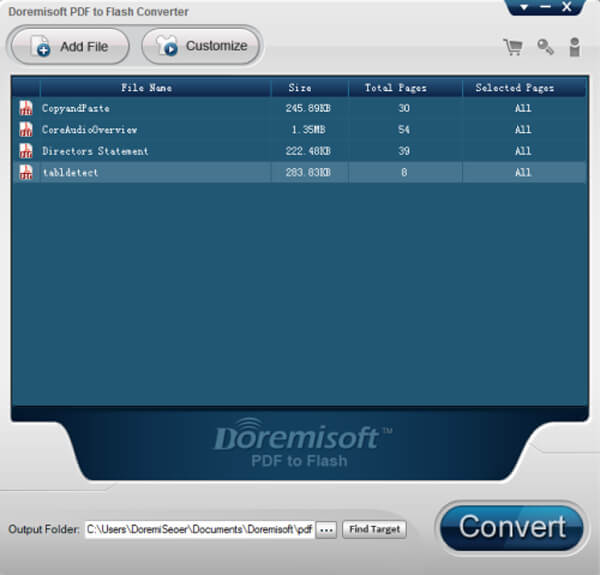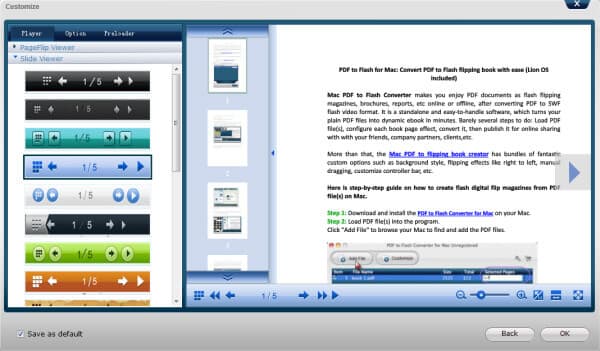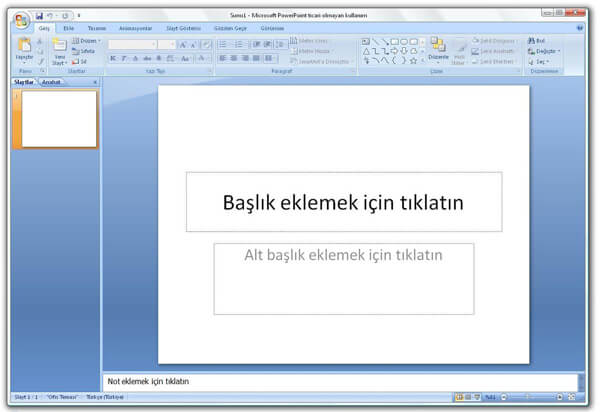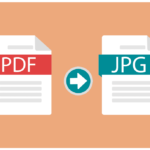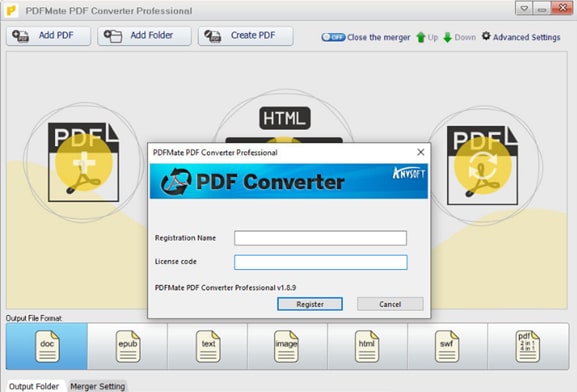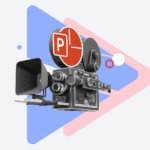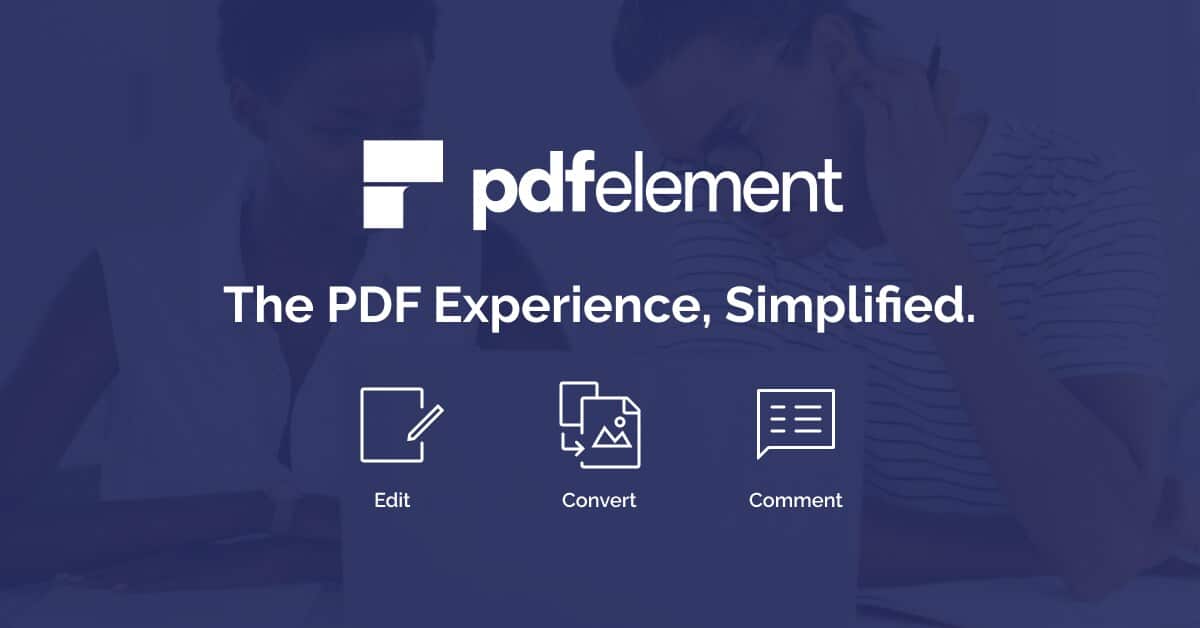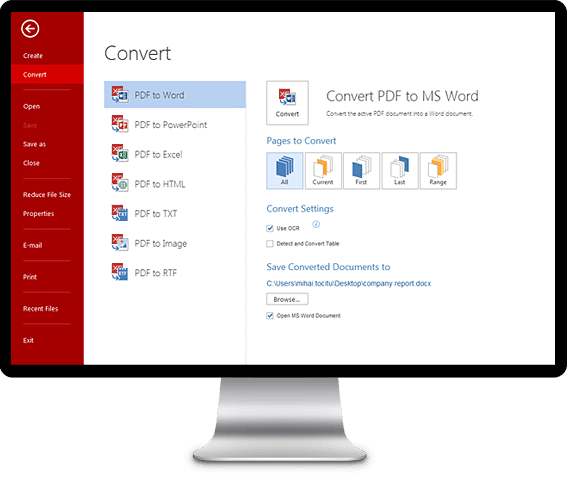El formato PDF se caracteriza por conservar los elementos visuales de las imágenes. Además, el tamaño de un archivo PDF es mucho menor que el de otros formatos de presentación. Por tanto, crear un pase de diapositivas en formato PDF te permite imprimir imágenes digitales en alta resolución y facilita mucho la distribución del archivo deslizante por correo electrónico.
En este artículo, conocerás 3 soluciones fáciles para hacer un pase de diapositivas profesional y bonito en formato PDF, y todas ellas son cómodas y fáciles de usar.
Otras comparativas relacionadas: revistas PDF gratis – mejor conversor PDF a epub – mejor editor PDF gratuito
Como hacer una presentación de diapositivas en PDF
Solución 1. Crea una presentación de diapositivas en formato PDF: Creador de presentaciones PDF
Creador de presentaciones PDF es un programa gratuito de presentación de diapositivas potente y fácil de usar. Te permite convertir archivos PDF en un pase de diapositivas profesional en un par de pasos. Con las diversas funciones y opciones avanzadas que ofrece, puedes ver libremente estos archivos PDF como presentación de diapositivas en tu sitio web.
Paso 1. Descarga e instala PDF Slideshow Maker
Descarga gratis este software de presentación de diapositivas PDF en tu ordenador y sigue las instrucciones para instalarlo. A continuación, haz doble clic en su icono de acceso directo para iniciar este software.
Paso 2. Añadir archivos PDF
Haz clic en el botón “Añadir archivo” de la interfaz principal y navega por las carpetas locales para importar los archivos PDF que quieras mostrar en la presentación. Puedes añadir varios archivos PDF para convertirlos por lotes al mismo tiempo.
Paso 3. Selecciona una plantilla
Según el estilo de la presentación, haz clic en el botón “Personalizar” para seleccionar una plantilla de visor de diapositivas para tu presentación PDF de creación propia.
Paso 4. Añade música
A continuación, también puedes añadir impresionantes precargas flash al proyecto de presentación de diapositivas. Así podrás previsualizar el efecto antes de la salida.
Paso 5. Guarda el pase de diapositivas en formato PDF
Establece el formato de salida como formato PDF, y haz clic en el botón “Convertir” para guardar esta presentación de diapositivas en PDF en una carpeta local de tu ordenador.
Solución 2. Crea un pase de diapositivas en formato PDF: Microsoft PowerPoint
Paso 1. Iniciar Microsoft PowerPoint
Descarga e instala la versión de prueba gratuita de Microsoft PowerPoint y, a continuación, haz doble clic en su icono para abrir este creador de presentaciones PDF en tu PC o Mac.
Paso 2. Introduce la información en la primera diapositiva
En cuanto se inicie el programa, verás que aparece una plantilla de diapositivas en la pantalla. Haz clic en el cuadro de texto y escribe lo que pretendes mostrar en la primera diapositiva.
Paso 3. Inserta fotos en la presentación
Selecciona la pestaña “Insertar” en la parte superior de la interfaz, y elige “Imagen” para importar tus archivos de imagen a esta herramienta de presentación de PDF.
Nota: Para que la presentación creada sea más interesante, también puedes añadir algunos vídeos o música tocando el panel “Multimedia”.
Paso 4. Crear diapositivas adicionales
Una vez completada la primera diapositiva, haz clic en el botón “Nueva diapositiva” de la barra de herramientas “Inicio” para añadir más diapositivas. A continuación, introduce texto o añade imágenes según tus preferencias.
Paso 5. Elige PDF como formato de salida
Cuando termines el diseño, simplemente toca la pestaña “Archivo”, selecciona la opción “Guardar como” y elige “PDF” en “Guardar como tipo” para guardar la presentación editada en formato PDF.
¿Y si quieres que tu WordPress sea más atractivo? Bueno, puedes consultar el post para saber más sobre los plugins de presentación de diapositivas de WordPress.
Forma 3. Crea un pase de diapositivas en formato PDF: Adobe Acrobat X
Adobe Acrobat no es sólo el editor de PDF, sino también la ayuda para crear presentaciones de diapositivas.
Paso 1. Instalar Adobe Acrobat X
Descarga la versión de prueba gratuita de Adobe Acrobat X o adquiere la versión completa por 300 $, luego instálala y ejecútala en tu ordenador.
Paso 2. Importar imágenes o documentos
En la esquina superior izquierda del cuadro de diálogo “Combinar archivos”, toca la opción “Añadir archivos” para cargar tus imágenes o documentos preferidos en este creador de presentaciones PDF.
Paso 3. Mover y colocar archivos
Pulsa el botón “Mover arriba” o “Mover abajo” en la parte inferior de la interfaz para colocar cada imagen o documento en el orden que desees.
Paso 4. Convertir presentación de diapositivas en documento
Para convertir el pase de diapositivas en un documento PDF, haz clic en el botón “Combinar archivos”. En cuanto termine la conversión, el pase de diapositivas PDF se abrirá automáticamente.
Paso 5. Guardar el pase de diapositivas en formato PDF
Por último, toca en la pestaña “Archivo”, elige la opción “Guardar como” para guardar el pase de diapositivas recién creado en formato PDF.
Conclusión
Añadir un pase de diapositivas PDF puede hacer que tu sitio web o blogger sea mucho más atractivo. Después de leer este artículo, ¿has conseguido hacer tu propio pase de diapositivas PDF? ¿Es muy fácil e interesante?
Si este artículo te ayuda en alguna medida, por favor, comparte tu experiencia de éxito en el comentario de abajo para ayudar a los siguientes lectores. También puedes escribir tus sugerencias a este artículo si tienes algún problema.
Araceli Molina
Editora jefe 6mejores.com. Mi misión es ayudarte a descubrir los mejores productos y servicios para una vida más fácil y productiva. Más de 15 años de experiencia en marketing digital y publicaciones online. Me apasiona el fitness, la tecnología, la naturaleza y los animales.